ツイキャスのコラボ配信「コラボキャス」の仕方・やり方(PC・スマホ)

一人で配信するのはちょっと心配…。ひとりの生配信だと寂しい。単独での配信で企画が尽きた・・・。そんな配信の悩みがあれば、他のライバーと「コラボ配信」してみては?
今回はツイキャスのコラボ配信「コラボキャス」について詳しく見ていきましょう。
ツイキャスの「コラボキャス」とは?
コラボキャストはツイキャスでの別の場所にいる配信者さんと一緒に配信できるコラボ配信モード機能です。
同じ場所にいなくて、リモートで一緒に配信が出来るのが便利。ランキング入りするような人気のライバーや、友だち同士で配信したりといろいろはコラボ配信が可能です。
その中でも、コラボキャスにはいくつかの種類があります。
コラボ・ペアは自分に配信に一緒に出来る人は1人だけで、動画もラジオも両方とも出来ます。
コラボでは一緒に配信する人数が選べます。コラボ8なら同時にゲスト7人までが主催者合わせて8人一緒の配信が動画・ラジオで選択が出来ます。
これにはコラボを始める主催者のレベルが8以上である事が主催者の条件です。コラボに参加人数が無制限だとゴチャチャチャしてしまいますもんね。
コラボ8と一緒なのですがコラボのゲストは同時に7人まで、ただ配信は主催者もゲストもラジオのみになります。
このモードは、主催者さん関係なく誰でもいい、ランダムに配信者同士でつながる事が出来るモードで、現時点ではスマホのラジオのみで利用できます。
ツイキャス運営側でも色々とコラボ配信のモードが変化しているので、その時点でのコラボのタグから、やってみたいコラボ配信を選択してください。
では次に、実際にコラボ配信するにはどうしたらいいか?設定や手順を見ていきましょう。
ツイキャスでコラボ配信の仕方(PC/パソコン)

まず、PC配信でコラボをする前の準備や設定についてです。
1つ目に、音声の設定が必要です。
一人での配信なら特別な準備は不要ですが、コラボ配信の場合は一緒に配信する人の声も聞き、自分の声も相手や視聴者に届かせなければならないと複雑です。そこで「ステレオミキサー」の設定が必要になります。
ステレオミキサーの設定は、ツイキャスの管理ページマイクの設定から「ステレオミキサー」を選択します。
2つ目に、画像の設定です。
コラボ配信では画面を共有する「Many Cam」というツールが必要です。無料で誰でも使えるフリーソフト(無料)です。
「Many Cam」を使用する環境ですが、ブラウザは「Microsoft Edge」を選択して、ソフトのインストールをします。その後カメラ設定を「Many cam Virtual Webcam」を選択します。
Many CamのツールにはOBSをインストールして操作も出来ます。最初の設定は難しいですが、慣れてくると様々な機能が搭載されているので配信の幅がグンと広がります。
準備が整ったところで、パソコンからコラボ配信する方法をご説明します。
パソコンからコラボ配信する手順
1)自分が主催者となってコラボ配信するケースです。
まず、ツイキャスにログインし検索の隣の「配信する」ボタンを押します。下のボックスでくくられたカテゴリの中に「コラボ」のタグがあります。
コラボを選択し通常配信なのか、コラボ配信なのか配信モードの設定から選択、参加リクエストを了承しましたら、コラボ配信が始められます。
2)次に、主催ではなく参加する場合です。
その参加したいライブが、コラボ配信なのかどうなのかをまずは確認します。参加可能であれば「参加コラボリクエスト」を主催者に送り承認してもらえた時点でその配信者さんのコラボに参加することができるようになります。
イキャスでコラボ配信の仕方(iPhone・Androidスマホ)
スマートフォンからのコラボ配信のやり方を説明します。特にスマートフォンでは端末がライブ配信に適応するかの確認が必要です。
まず、スマホの対応端末ですが、iPhoneの場合iOS 10・Androidの場合Android4.1以上でないとライブ配信できません。
さらに、アプリでは現在ツイキャス・ライブアプリ:iOS ver.4.500 / Android ver.4.501 以上、ツイキャス・ビュワーアプリ:Android ver.5.031 以上となります。
ここまで確認できたら、スマートフォンからコラボ配信の手順に移りましょう。
ツイキャスのアプリからライブの設定を開き、配信モードの設定より「コラボ」を選択、コラボ人数を決め配信を開始することが可能です。
参加してくる配信者の方から「コラボ参加リクエストが届きました」と案内が来たら、リクエストを承認しコラボ配信に参加を許可します。
参加したい配信で電話のマークを押下、動画と音声の参加か、音声のみの参加かを選択しリクエストします。
コラボを終えたい時は、下の電話マークを押しコラボ終了と押せばコラボは終了となります。
スマホでのコラボ配信は、PCのMany Camのような必要なツールがありません。その分、気軽にはコラボ配信が始められるでしょう。
今の流れでもし上手くコラボ配信が出来ない場合は、ツイキャスのお問合せにてお願い致します。
コラボキャスも操作に慣れてくると簡単ですし、一人での配信とは違う楽しみが広がるでしょう。自分に合った配信方法でライブを楽しんで配信してみて下さい。
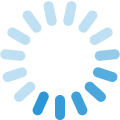







コメントフォーム